Kann das iPhone nicht mit der Apple Watch entsperrt werden Hier ist die Schnellkorrektur!
Aktualisiert Marsch 2023: Erhalten Sie keine Fehlermeldungen mehr und verlangsamen Sie Ihr System mit unserem Optimierungstool. Holen Sie es sich jetzt unter - > diesem Link
- Downloaden und installieren Sie das Reparaturtool hier.
- Lassen Sie Ihren Computer scannen.
- Das Tool wird dann deinen Computer reparieren.
Mit iOS 14.5 hat Apple es möglich gemacht, ein mit Face ID ausgestattetes iPhone mithilfe der Apple Watch zu entsperren, wenn Sie eine Maske tragen. Solange Ihre Apple Watch perfekt eingerichtet ist und Sie dabei sind, funktioniert diese brandneue Funktion wie angekündigt. Heben Sie einfach Ihr iPhone an und schauen Sie auf das Gerät, um es zu entsperren. Das ist so einfach, wie es sich anhört! Leider funktioniert die Funktion ‚Mit Apple Watch entsperren‘ für einige iPhone-Benutzer unter iOS 14.5 nicht. Wenn Sie einer von ihnen sind, lesen Sie diese fünf Tipps und Tricks, um die ‚Dose‘ zu beheben. t iPhone mit Apple Watch entsperren ‚Problem.
iPhone entsperren, wenn die Apple Watch nicht funktioniert? Probieren Sie diese 5 Korrekturen aus!
Insbesondere wenn Sie sich mit einer brandneuen Funktion befassen, bei der Sie viele Vor-und Nachteile einhalten müssen, ist es besser, alle Anforderungen sorgfältig abzuhaken. Möglicherweise haben Sie vergessen, eine wesentliche Anforderung zu beachten, oder Ihr iPhone-Modell oder Ihre Softwareversion ist mit dieser Funktion nicht kompatibel. Stellen Sie daher sicher, dass Ihr iPhone und Ihre Apple Watch kompatibel sind und Sie alles richtig eingerichtet haben. Wenn dieses Problem weiterhin besteht, lesen Sie die Korrekturen in der folgenden Tabelle, um Ihr iPhone mithilfe der Apple Watch zu entsperren.
Voraussetzungen zum Entsperren des iPhone mit der Apple Watch
- Stellen Sie sicher, dass Sie ein iPhone mit Face ID-Unterstützung haben. Die Modelle iPhone X, Xs, Xs Max, XR, iPhone 11, 11 Pro, 11 Pro Max und iPhone 12 unterstützen die Gesichtserkennung. Wenn die Gesichtserkennung auf Ihrem Gerät nicht funktioniert, können Sie die Probleme anhand der hier verlinkten ausführlichen Anleitung beheben.
- Stellen Sie sicher, dass auf Ihrem iPhone iOS 14.5 oder höher ausgeführt wird.
- Stellen Sie sicher, dass Sie eine Apple Watch Series 3 oder höher haben.
- Auf Ihrer Apple Watch muss watchOS 7.4 oder höher ausgeführt werden.
- Stellen Sie sicher, dass Bluetooth und Wi-Fi auf Ihrem iPhone und Ihrer Apple Watch aktiviert sind.
- Stellen Sie sicher, dass Sie den Passcode auf Ihrer Apple Watch aktiviert haben (Watch-App auf dem iPhone-> Passcode-> Passcode aktivieren)
- Stellen Sie sicher, dass die Handgelenkserkennung auf Ihrer Apple Watch aktiviert ist (Watch-App auf dem iPhone-> Passcode-> Handgelenkserkennung)
- Stellen Sie sicher, dass sich Ihre Apple Watch am Handgelenk befindet und entsperrt ist.
- Stellen Sie sicher, dass Sie eine Maske tragen, die Mund und Nase bedeckt.
- Mit Apple Watch entsperren verwendet Face ID nicht, um Sie zu erkennen und zu authentifizieren.
- Beachten Sie, dass die Funktion ‚Mit Apple Watch entsperren‘ nur zum Entsperren Ihres iPhones funktioniert.
- Beachten Sie, dass die Funktion ‚Mit Apple Watch entsperren‘ Ihre Identität für die Verwendung mit Apple Pay, passwortgeschützten Apps oder in Schlüsselbund gespeicherten Passwörtern nicht überprüft.
1. Schalten Sie Bluetooth und Wi-Fi
Damit die Funktion ‚Mit Apple Watch entsperren‘ reibungslos funktioniert, müssen sowohl Wi-Fi als auch Bluetooth aktiviert sein. Wenn Sie Ihr iOS-Gerät mit der Apple Watch nicht entsperren können, obwohl sie aktiviert sind, schalten Sie sie aus/ein.
Auf Ihrem iPhone: Wischen Sie von der oberen rechten Ecke des Bildschirms nach unten, um auf das Control Center zuzugreifen. Tippen Sie anschließend auf die Wi-Fi-und Bluetooth-Tasten , um sie auszuschalten. Warten Sie einige Zeit und tippen Sie dann erneut auf die WLAN-und Bluetooth-Tasten, um sie einzuschalten.
Wichtige Hinweise:
Mit diesem Tool können Sie PC-Problemen vorbeugen und sich beispielsweise vor Dateiverlust und Malware schützen. Außerdem ist es eine großartige Möglichkeit, Ihren Computer für maximale Leistung zu optimieren. Das Programm behebt häufige Fehler, die auf Windows-Systemen auftreten können, mit Leichtigkeit - Sie brauchen keine stundenlange Fehlersuche, wenn Sie die perfekte Lösung zur Hand haben:
- Schritt 1: Laden Sie das PC Repair & Optimizer Tool herunter (Windows 11, 10, 8, 7, XP, Vista - Microsoft Gold-zertifiziert).
- Schritt 2: Klicken Sie auf "Scan starten", um Probleme in der Windows-Registrierung zu finden, die zu PC-Problemen führen könnten.
- Schritt 3: Klicken Sie auf "Alles reparieren", um alle Probleme zu beheben.
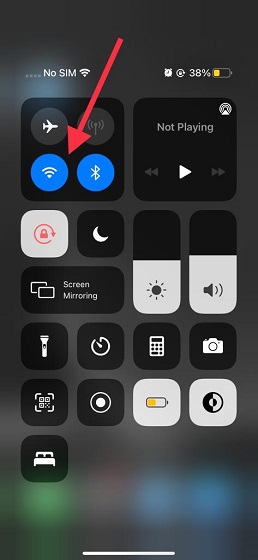
Auf Ihrer Apple Watch: Öffnen Sie die App Einstellungen und wechseln Sie zu Wi-Fi/Bluetooth . Deaktivieren Sie jetzt die Schalter für beide Konnektivitätsoptionen. Warten Sie einige Zeit und schalten Sie dann die WLAN-und Bluetooth-Optionen wieder ein.
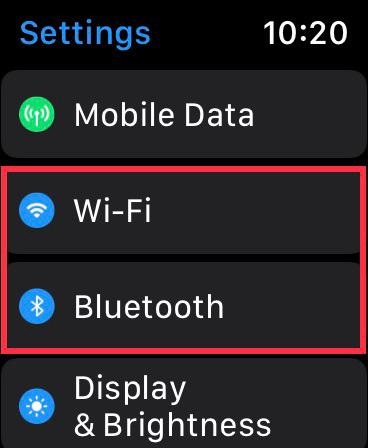
2. Ein-/Ausschalten Entsperren mit Apple Watch
Wenn die Konnektivität nicht das Problem zu sein scheint, dass die Entsperrfunktion nicht wie beabsichtigt funktioniert, versuchen Sie, die Hauptfunktion selbst aus-/einzuschalten. Probieren Sie unbedingt diesen einfachen, aber praktikablen Trick aus.
Gehen Sie auf Ihrem iPhone zur App ‚Einstellungen‘. Scrollen Sie dann nach unten und wählen Sie Gesichts-ID und Passcode. Schalten Sie anschließend im Abschnitt ‚Mit Apple Watch entsperren‘ den Schalter direkt neben [Ihr Name] Apple Watch aus/ein.
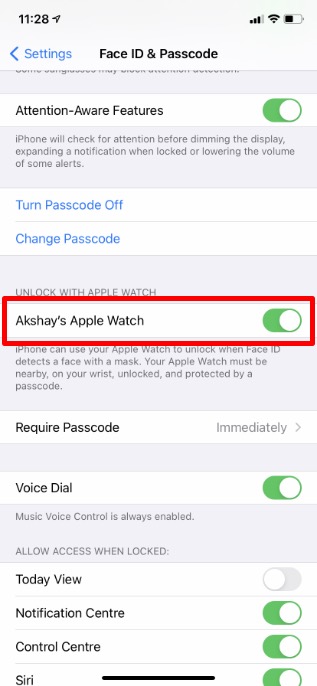
Während Sie gerade dabei sind, empfehlen wir außerdem, die Handgelenkserkennungsfunktion zurückzusetzen. Gehen Sie in der Watch-App auf Ihrem iPhone zum Abschnitt Passcode. Schalten Sie dann die Funktion Handgelenkserkennung aus/ein.
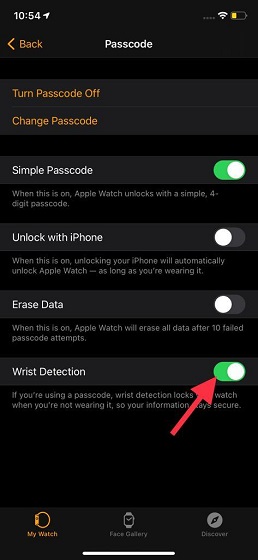
Versuchen Sie nun, die Funktion ‚Mit Apple Watch entsperren‘ zu verwenden, während Sie eine Gesichtsmaske tragen, um festzustellen, ob Sie das Problem behoben haben oder nicht.
3. Neustart erzwingen Sie sowohl Ihr iPhone als auch Ihre Apple Watch
Wenn Sie Ihr iPhone mit der Apple Watch immer noch nicht entsperren können, erzwingen Sie einen Neustart oder setzen Sie Ihr iPhone und die Apple Watch hart zurück. Der Hard-Reset-Vorgang behebt zuverlässig verschiedene Probleme. Probieren Sie ihn daher besser als aus Gut.
So erzwingen Sie einen Neustart Ihres iPhone X oder höher (mit Gesichts-ID): Drücken Sie kurz die Lauter-Taste. Drücken Sie dann die Lautstärketaste und lassen Sie sie schnell los. Halten Sie danach die Seitentaste gedrückt, bis Ihr iPhone-Bildschirm schwarz wird und das Apple-Logo angezeigt wird.
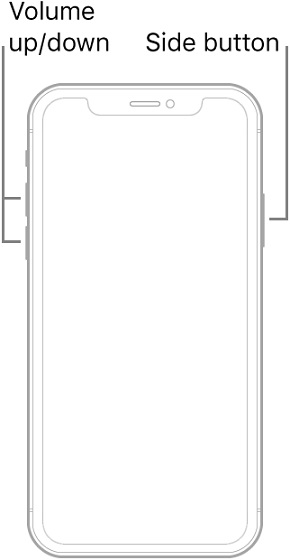
So erzwingen Sie einen Neustart Ihrer Apple Watch: Halten Sie die Seitentaste und die digitale Krone gleichzeitig mindestens 10 Sekunden lang gedrückt oder bis das Apple-Logo auf dem Bildschirm angezeigt wird.
Versuchen Sie nach dem Neustart Ihrer Apple Watch und Ihres iPhones, das iPhone zu entsperren, indem Sie das Gerät anheben und mit einer Maske einen Blick darauf werfen. Die Apple Watch gibt haptisches Feedback und zeigt eine Warnung an, wenn das iPhone erfolgreich entsperrt wurde. Wenn Sie Ihr iPhone nicht entsperren wollten, tippen Sie auf der Apple Watch auf die Schaltfläche ‚iPhone sperren‘. Wenn Sie Ihr iPhone jedoch das nächste Mal entsperren, nachdem Sie auf diese Schaltfläche getippt haben, müssen Sie den Passcode eingeben.
4. Setzen Sie die Netzwerkeinstellungen auf Ihrem iPhone zurück
Wenn das Problem weiterhin besteht, empfehlen wir Ihnen, die Netzwerkeinstellungen auf Ihrem iPhone zurückzusetzen. Der Grund, warum ich Ihnen vorschlage, diese Lösung auszuprobieren, besteht darin, dass sie das Problem hat, Netzwerkprobleme in iOS 14 zu beheben, die dazu führen können, dass die Funktion ‚Mit Apple Watch entsperren‘ nicht wie beabsichtigt funktioniert.
Gehen Sie zu Einstellungen App-> Allgemein-> Zurücksetzen-> Netzwerkeinstellungen zurücksetzen . Geben Sie nun Ihren Gerätepasscode ein und bestätigen Sie die Aktion. Wenn Sie die Netzwerkeinstellungen erfolgreich auf die Werkseinstellungen zurückgesetzt haben, verbinden Sie Ihr Gerät mit einem Wi-Fi-Netzwerk. Stellen Sie außerdem sicher, dass Bluetooth auf Ihrem Gerät aktiviert ist. Überprüfen Sie anschließend, ob Sie Ihr iPhone mit Ihrer Apple Watch entsperren können.
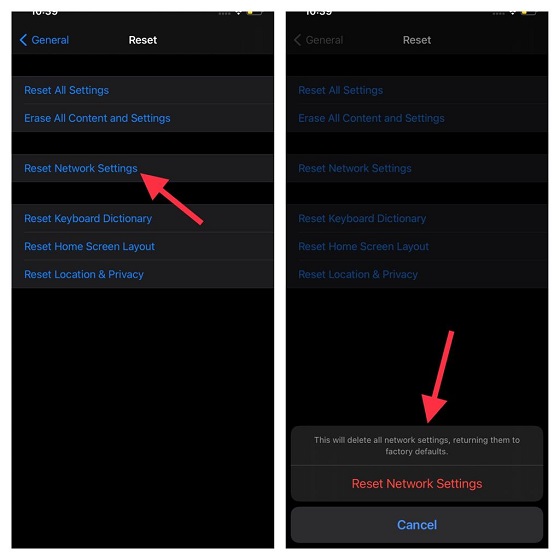
5. Löschen Sie Ihre Apple Watch und koppeln Sie sie erneut mit Ihrem iPhone
Wenn keine der oben genannten Lösungen bei der Lösung des Problems ‚iPhone entsperren mit Apple Watch funktioniert nicht funktioniert‘ funktioniert hat, ist es an der Zeit, die Apple Watch zu löschen und erneut mit dem iPhone zu koppeln Verlassen Sie sich auf diese Lösung, um mich zu retten. Und ich muss sagen, dass sie mich bei den meisten Gelegenheiten nicht enttäuscht.
Da watchOS die Daten automatisch sichert, sollten Sie sich keine Sorgen über den Verlust wichtiger Daten machen. Navigieren Sie auf Ihrem iPhone zur Watch-App-> Allgemein-> Zurücksetzen-> Alle Inhalte und Einstellungen löschen Befolgen Sie nach dem Zurücksetzen Ihrer Apple Watch die Anweisungen auf dem Bildschirm, um die Smartwatch erneut mit dem iPhone zu koppeln.
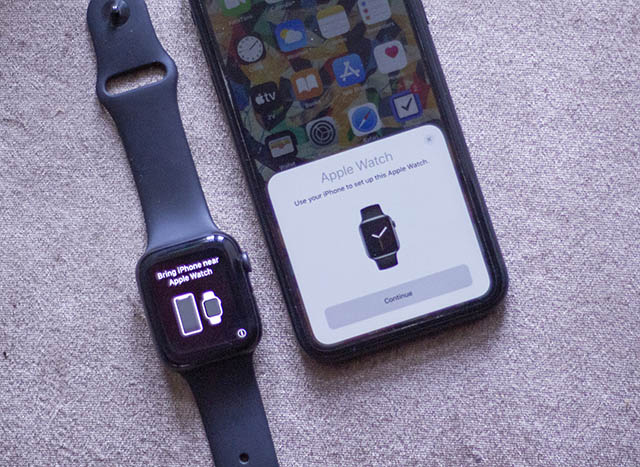
Tipps zur Behebung des Problems ‚iPhone kann nicht mit Apple Watch entsperrt werden‘
Das war’s! Jetzt hoffe ich, dass die Funktion ‚Mit Apple Watch entsperren‘ auf Ihrem iPhone funktioniert, während Sie eine Maske tragen. In vielen Fällen können Sie Probleme beheben, indem Sie sich um die Anforderungen kümmern. Stellen Sie also sicher, dass Sie dies zuerst tun Aktivieren Sie die Voraussetzungen und fahren Sie mit anderen oben aufgeführten Lösungen fort. Welche dieser Methoden hat sich bei der Behebung der Entsperrprobleme auf Ihrem iPhone und Ihrer Apple Watch bewährt? Lassen Sie mich unbedingt wissen, welcher Trick geholfen hat Sie beheben das Problem.

